Hoe kan ik de wachtrij bedienen?
Beheer wat er wordt afgespeeld met de Wachtrij. Kies je apparaat om te zien hoe je de wachtrij vindt en bewerkt.
Desktop
Klik op het icoon van de wachtrij (zie afbeelding hieronder) om de wachtrij te tonen of verbergen.

Nummers toevoegen
1. Zoek naar een gewenst nummer via de zoekfunctie.
2. Klik op het nummer van je keuze en klik op de “Meer” knop.
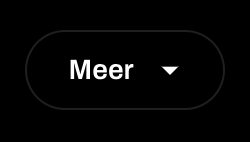
3. Klik op “Toevoegen aan wachtrij” om het nummer onderaan de wachtrij toe te voegen. Klik op “Hierna afspelen” om het nummer bovenaan de wachtrij toe te voegen.
Nummers verwijderen
1. Klik met je rechtermuisknop op het nummer in de wachtrij dat je wilt verwijderen.
2. Klik op “Verwijderen uit wachtrij”.
Wachtrij wissen
Klik in de wachtrij op het icoon met de prullenbak (zie afbeelding hieronder).

Nummers in de wachtrij toevoegen aan favorieten
Je kunt alle nummers die nu in de wachtrij staan toevoegen aan je favorieten door in de wachtrij te klikken op het icoon met het hartje.

Nummers in de wachtrij toevoegen aan een afspeellijst
Als je alle nummers die nu in de wachtrij staan wilt toevoegen aan een afspeellijst klik je in de wachtrij op het volgende icoon.

Mobiel
Klik op de afspeelbalk op je smartphone om toegang te krijgen tot het wachtrij-icoon. Klik vervolgens op het wachtrij-icoon (zie afbeelding hieronder) om de wachtrij te tonen of verbergen.

Nummers toevoegen
1. Zoek naar een gewenst nummer via de zoekfunctie.
2. Klik achter het nummer van je keuze op het icoon met de drie puntjes.

3. Klik op “Toevoegen aan wachtrij” om het nummer onderaan de wachtrij toe te voegen. Klik op “Hierna afspelen” om het nummer bovenaan de wachtrij toe te voegen.
